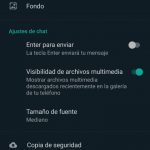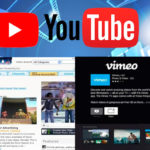En lugar de utilizar el ratón para navegar por los muchos iconos y botones que puede proporcionar un vídeo de YouTube, ¿por qué no lo hace más fácil y se familiariza con los atajos de teclado? Aunque no lo creas, los atajos de teclado no se limitan a los videojuegos y software, YouTube también los tiene.
Puede ser una curva de aprendizaje, considerando que varios atajos de teclado son cuestionables, pero después de un poco de práctica estarás como nuevo. También hay que tener en cuenta que estos atajos de teclado sólo funcionarán si YouTube está en primer plano, en otras palabras, tienes que estar usando activamente YouTube para hacer uso de ellos. No puedes tener a YouTube en segundo plano mientras trabajas en otra cosa y esperar que los atajos funcionen; te decepcionarás.
Dicho esto, aquí hay una lista completa de atajos de teclado que puedes utilizar mientras disfrutas de YouTube en primer plano. Hay una gran cantidad de diferentes atajos de YouTube para usar y varios de ellos se pueden dividir en diferentes grupos.
Atajos de teclado para la reproducción de vídeo
Reproducir y/o Pausar : Tanto la Barra Espacial como la K pueden usarse para reproducir y pausar tu video actual. La «K» es un poco más confiable considerando que la barra espaciadora a veces puede forzar a tu navegador a desplazarse hacia abajo.
Reiniciar video : Tanto la tecla Inicio como la tecla Cero ( 0 ) pueden ser usadas para reiniciar el video actual. Si tienes un teclado, asegúrate de que el bloqueo de números esté habilitado o de lo contrario no funcionará. También puede utilizar su línea de números.
Termina tu video : Pulsa la tecla End para terminar el video.
Avance rápido 5 segundos : Use la tecla de la flecha derecha para saltar adelante 5 segundos.
Rebobinar 5 segundos : Usar la tecla de la flecha izquierda para saltar 5 segundos hacia atrás.
Avance rápido 10 segundos : Utilice la tecla J para avanzar 10 segundos.
Rebobinar 5 segundos : Presionar la tecla L para saltar 10 segundos hacia atrás.
Atajos de teclado de audio
Aumenta el volumen en un 5% : Pulsa la tecla de la flecha hacia arriba para aumentar el volumen de tu vídeo en un 5%. Esto sólo funciona en la plataforma de YouTube y no aumenta el volumen de tu ordenador.
Disminuye el volumen en un 5% : Pulsa la tecla de la flecha hacia abajo para disminuir el volumen de tu video en un 5%. Esto sólo funciona en la plataforma de YouTube y no disminuye el volumen de tu ordenador.
Mute / Unmute : Presione la tecla M para silenciar su video y luego vuelva a presionarla para anular el silencio.
Habilitar / Deshabilitar subtítulos : Presione la tecla C para activar y desactivar los subtítulos.
Color de fondo de los subtítulos : Si tienes problemas para ver los subtítulos, puedes cambiar el fondo detrás de los subtítulos con la tecla B.
Atajos de teclado para la manipulación de vídeo
Modo de pantalla completa : Pulse la tecla F para que el vídeo actual sea de pantalla completa.
Salir del modo de pantalla completa : Pulse la tecla Escape para salir del modo de pantalla completa.
Aumentar la velocidad del video : Mayúsculas +; aumentará la velocidad del video hasta 2 veces la velocidad normal o, en otras palabras, 200%.
Disminuir la velocidad del video : Mayúsculas + < disminuirá la velocidad de tu video a .25 la velocidad normal o, en otras palabras, 25% la velocidad del video.
Atajos de teclado variados
Saltar capítulos : Imagina que cada video está compuesto de nueve partes, o nueve capítulos. Al pulsar del 1 al 9 en tu línea numérica, o en tu teclado si está activado el bloqueo numérico, puedes saltar a cada capítulo. Por ejemplo, el 5 se consideraría la mitad del video.
Saltar hacia adelante 1 cuadro : Pulse la tecla Punto ( . ) para saltar hacia adelante un solo cuadro, siempre que el vídeo esté en pausa.
Rebobinar 1 cuadro : Pulse la tecla de la coma ( , ) para rebobinar un solo cuadro, siempre que el vídeo esté en pausa.
Siguiente vídeo en la lista de reproducción : Si estás escuchando una lista de reproducción, toca Shift + P para pasar al siguiente vídeo.
Vídeo anterior en la lista de reproducción : Presione SHIFT + N para volver a un vídeo anterior.